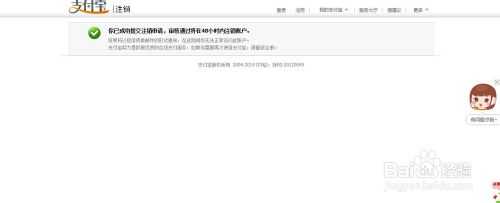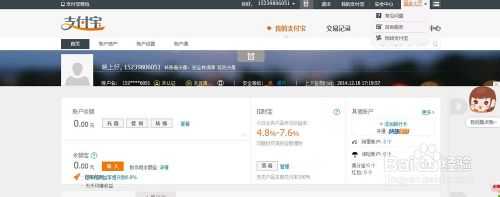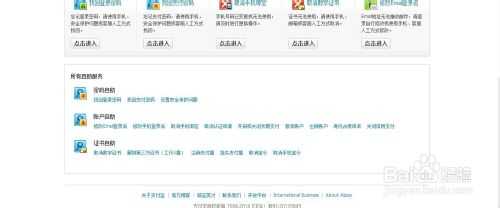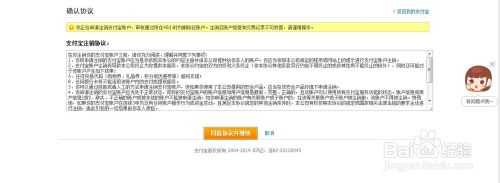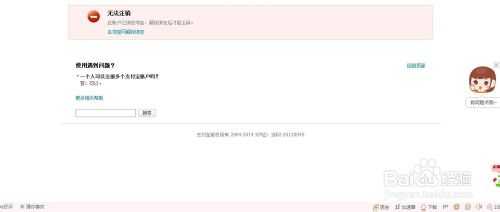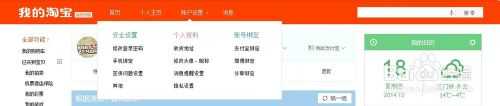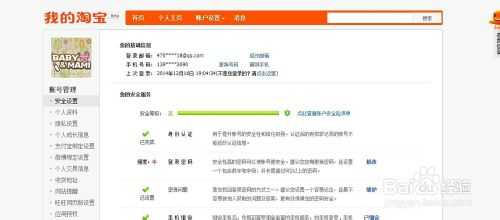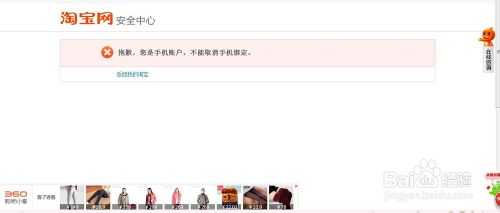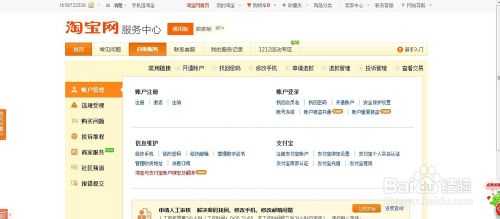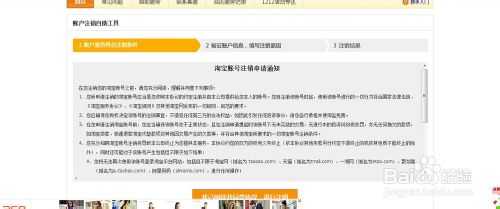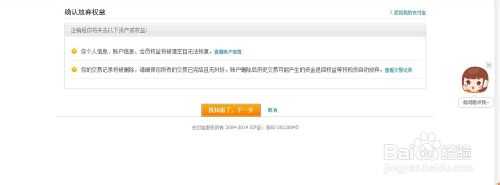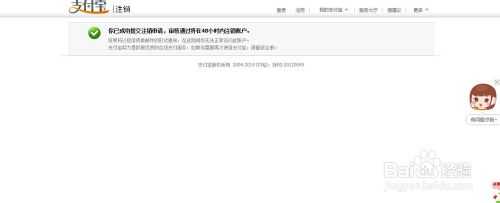杰网资源 Design By www.escxy.com
现在,使用淘宝网购的人,越来越多了。大家都知道支付宝与淘宝的关系,如果想要在支付宝中解绑淘宝,方法其实很简单的,只需要几个步骤就可以了。下面就为大家图解支付宝和淘宝账号,一起来看看吧!
方法/步骤
1、'登陆支付宝,点击右上角“登陆大厅”里的"自助服务"。
2、将“自助服务”界面拉至最下端。看到“账户自助”里的“注销服务”。点击打开。
3、出现以下界面。点击“同意协议并继续“。按照接下来的步骤进行解绑。
4、但是如果你的这个手机绑定了淘宝账户会出现以下界面。
5、登陆淘宝账户,点击”账户管理“。
6、在"账户管理"界面点击”解除绑定“,但是如果你的淘宝账号是用手机号注册的,此时需要注销淘宝账号。
7、回到步骤5,点击”账户管理“中的”自助服务“
8、点击”注销账户“。按步骤进行注销。
9、注销了淘宝账户后,再重复步骤1-3。最后注销账户。
END
以上就是支付宝和淘宝账号解绑图解,大家看明白了吗?希望能对大家有所帮助!
标签:
支付宝,淘宝账号,解绑
杰网资源 Design By www.escxy.com
广告合作:本站广告合作请联系QQ:858582 申请时备注:广告合作(否则不回)
免责声明:本站文章均来自网站采集或用户投稿,网站不提供任何软件下载或自行开发的软件! 如有用户或公司发现本站内容信息存在侵权行为,请邮件告知! 858582#qq.com
免责声明:本站文章均来自网站采集或用户投稿,网站不提供任何软件下载或自行开发的软件! 如有用户或公司发现本站内容信息存在侵权行为,请邮件告知! 858582#qq.com
杰网资源 Design By www.escxy.com
暂无评论...
P70系列延期,华为新旗舰将在下月发布
3月20日消息,近期博主@数码闲聊站 透露,原定三月份发布的华为新旗舰P70系列延期发布,预计4月份上市。
而博主@定焦数码 爆料,华为的P70系列在定位上已经超过了Mate60,成为了重要的旗舰系列之一。它肩负着重返影像领域顶尖的使命。那么这次P70会带来哪些令人惊艳的创新呢?
根据目前爆料的消息来看,华为P70系列将推出三个版本,其中P70和P70 Pro采用了三角形的摄像头模组设计,而P70 Art则采用了与上一代P60 Art相似的不规则形状设计。这样的外观是否好看见仁见智,但辨识度绝对拉满。